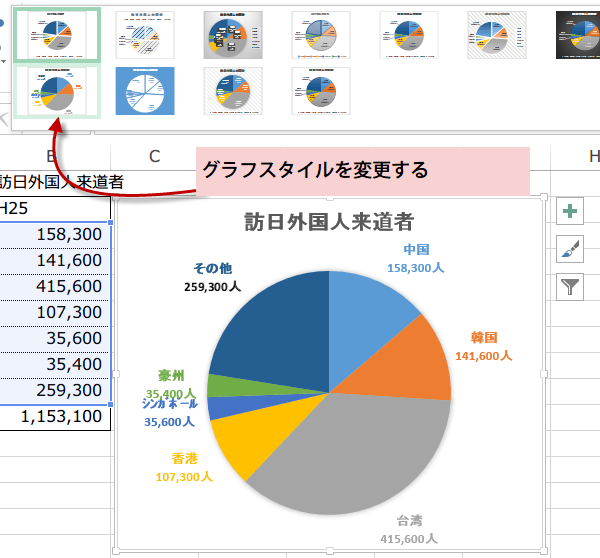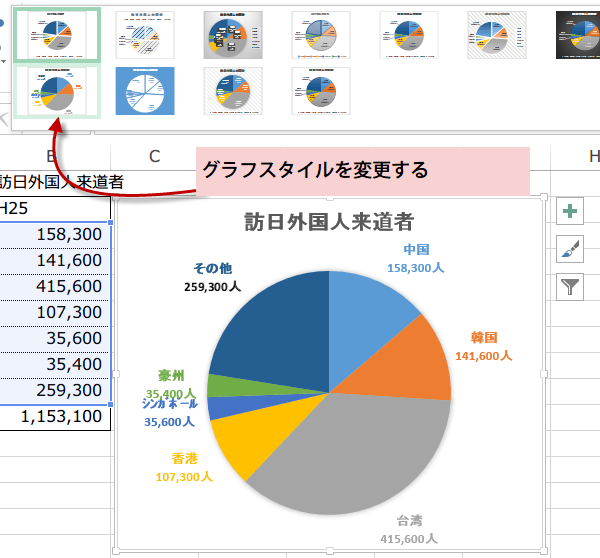円グラフに数字や項目名のラベルを表示
Excel2013 グラフ 26回
エクセル円グラフに数字や項目名を表示したい
今回は、北海道に訪れた外国人観光客の内訳(平成25年)を円グラフにしてみました。
せっかく作った円グラフを活用するには、もっと見やすくする必要があります。
円グラフの内側や外側に、数字や項目名などのデータの内容を表示させたいと思います。
さらに、ラベルに表示される数値には、単位も表示させましょう。
(サンプルファイルは、こちらから グラフテクニック26回サンプルデータ)
円グラフを作る
データの合計を以外を選択して、挿入タブのグラフから、おすすめグラフ、あるいは円グラフをクリックします。
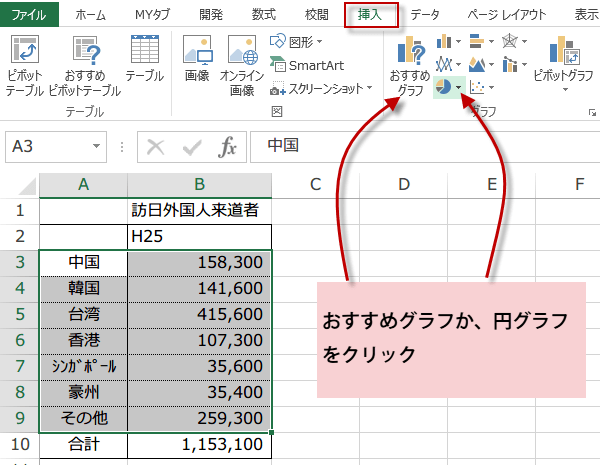
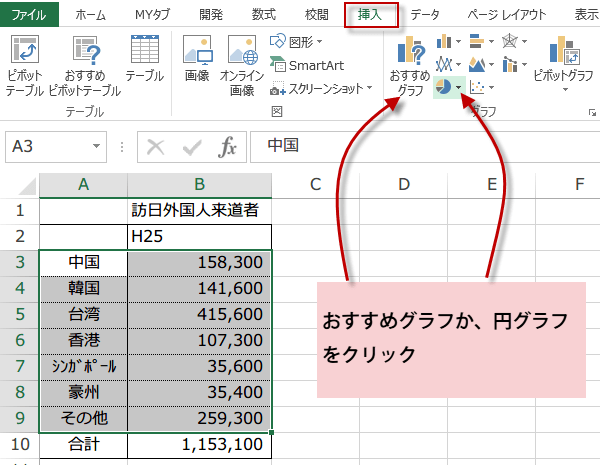
一般的な2Dの円グラフができました。このままではグラフの内容が良くわかりません。グラフにラベルを追加しましょう。
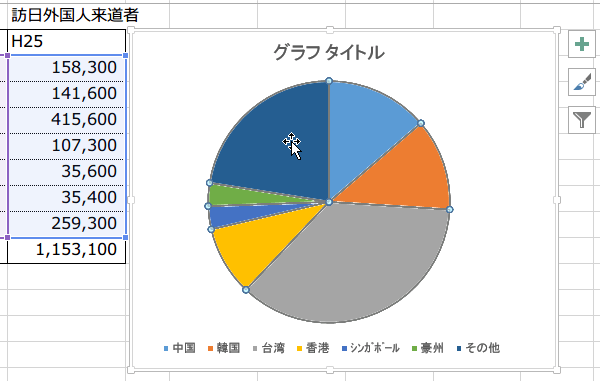
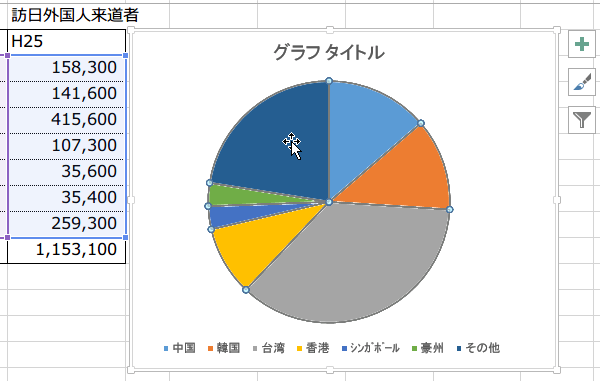
グラフの要素を追加
グラフを選択してグラフ要素の追加ボタンをクリックします。データラベルにチェックを入れます。
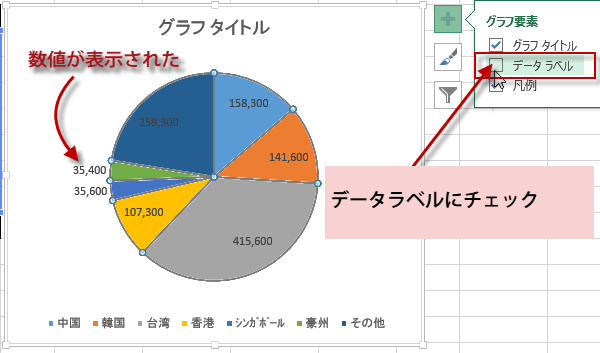
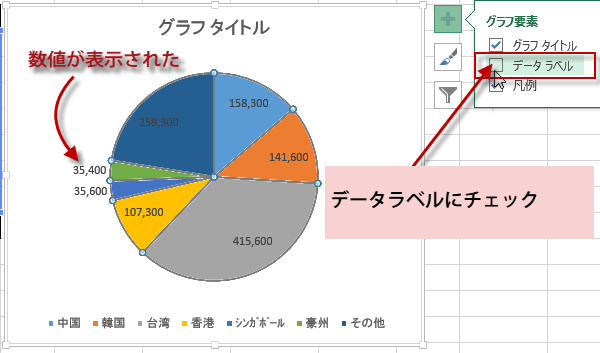
データラベルの書式設定
グラフに数値が入りました。でも何の数値なのかがはっきりしませんので、ラベルを右クリックして、表示されるコンテキストメニューからデータラベルの書式設定を表示させましょう。
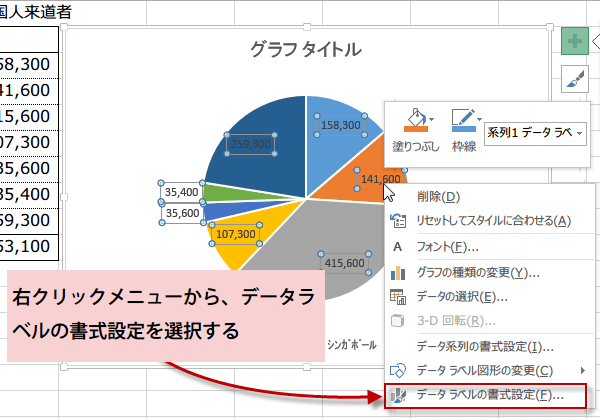
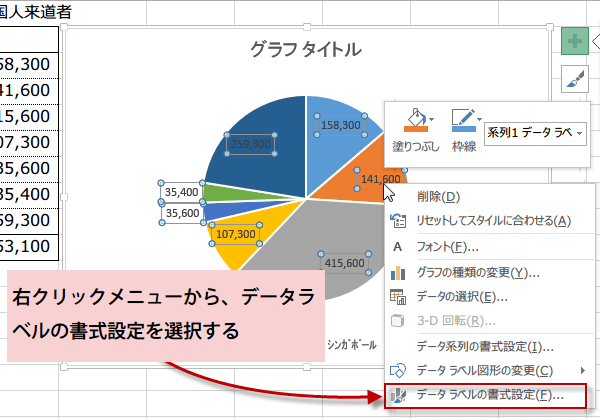
ラベルオプションで分類名と数値にチェック
データラベルの書式設定ダイアログが右側に表示されました。ラベルオプションから分類名をチェックして項目名を表示させましょう。
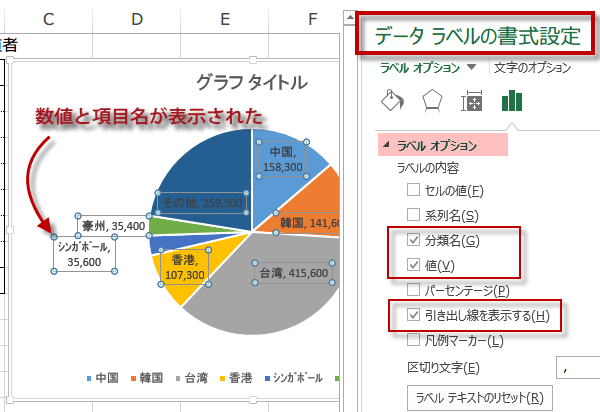
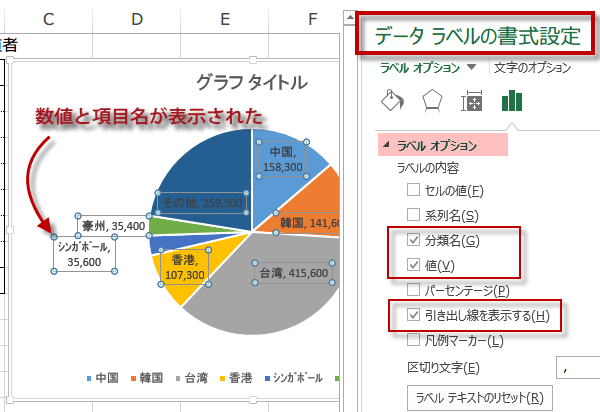
データラベルの数値に単位をつけるには
さて、この数値が、何なのかをはっきりさせるために、数値に単位をつけて表示したいと思います。
データラベルの書式設定の下の方に表示形式とあるので、▼をクリックして詳細を開きます。
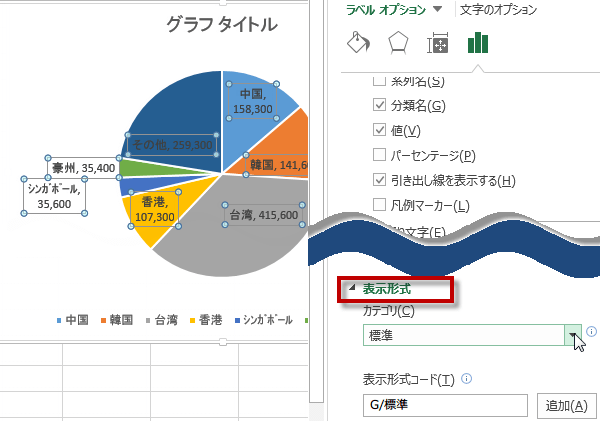
データラベルの書式設定の下の方に表示形式とあるので、▼をクリックして詳細を開きます。
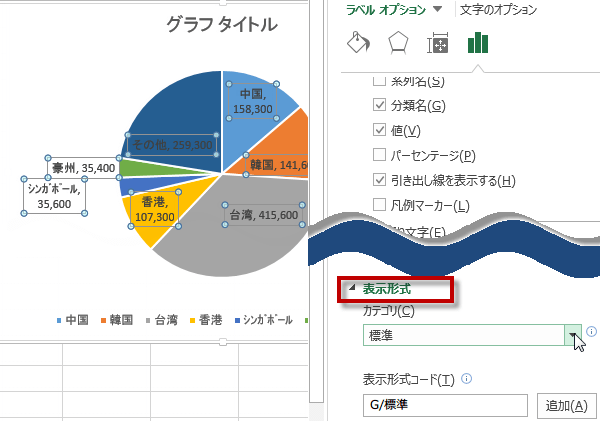
表示形式のカテゴリでユーザー設定を選択し、
つづいて、表示形式コードに『#,##0"人"』と入力します。
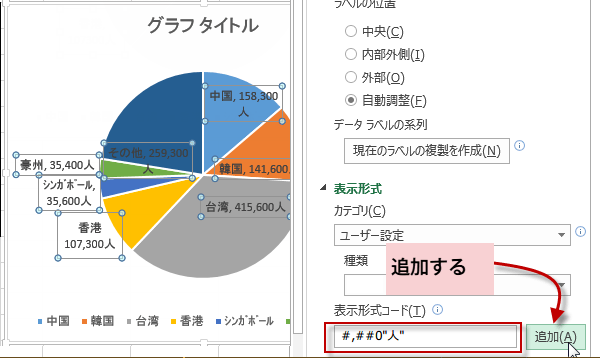
つづいて、表示形式コードに『#,##0"人"』と入力します。
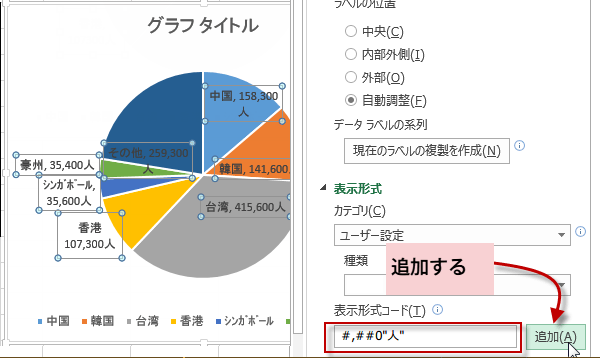
すると、分類名である国と数値が表示され、さらに数値には人という単位がつきました。この状態でデザインタブをクリックしてグラフスタイルを変更してみましょう。